Pokud při provádění čisté instalace, Instalace systému Windows se zasekne při přípravě souborů , zde uvedená řešení vám pomohou. Některým uživatelům trvá příprava souborů k instalaci dlouho, zatímco u některých se instalace zasekne při přípravě souborů.

Když provedete čistou instalaci, systém Windows nejprve připraví potřebné soubory k instalaci. Tento proces zabere čas v závislosti na vašem hardwaru. Tento problém může způsobit problém s hardwarem nebo konflikty ovladačů.
pozadí černé obrazovky
Instalace systému Windows se zasekla při přípravě souborů
Li Instalace systému Windows se zasekne při přípravě souborů , použijte k vyřešení problému následující opravy.
- Instalujete Windows na HDD nebo SSD?
- Používáte CD/DVD nebo USB flash disk?
- Odpojte všechna externí zařízení připojená k počítači
- Znovu vytvořte instalační médium
- Odpojte počítač od internetu
- Smažte všechny oddíly a zkuste to znovu
- Resetujte BIOS
- Odstraňování problémů s hardwarem
Níže jsme podrobně vysvětlili všechny tyto opravy.
1] Instalujete Windows na HDD nebo SSD?
Rychlost přenosu dat u SSD (Solid State Drive) je vyšší než u HDD (Hard Disk Drive). Instalace Windows na SSD místo na HDD má několik výhod. Váš operační systém Windows se nejen rychle načte, ale také získáte lepší výkon. Totéž platí pro instalaci systému Windows.
Pokud instalujete Windows na HDD, bude doba potřebná k dokončení instalačního procesu delší. V tomto případě nemůžete místo upgradu hardwaru dělat nic. Pokud máte rozpočet, doporučujeme upgradovat hardware a nainstalovat SSD, abyste urychlili proces instalace Windows.
Pokud již instalujete Windows na SSD a instalace Windows se stále zasekává na Getting files ready, problém je někde jinde. Možná má váš systém hardwarovou poruchu nebo mohou být nějaké problémy se softwarem.
2] Používáte CD/DVD nebo USB flash disk?
Pokud k instalaci systému Windows používáte disk CD nebo DVD, doporučujeme pro instalaci systému Windows přejít na jednotku USB flash. Udělejte ze svého USB flash disku bootovatelný s Windows ISO pomocí nástroje třetí strany, jako je Rufus a poté jej použijte k instalaci systému Windows.
3] Odpojte všechna externí zařízení připojená k počítači
Pokud jste k počítači připojili externí zařízení, jako jsou tiskárny, skenery atd., odpojte je a zjistěte, zda to pomůže. Můžete také odpojit HDD a poté nainstalovat Windows na SSD. Ale k tomu byste měli využít odbornou pomoc.
Firefox zpomaluje
4] Znovu vytvořte instalační médium
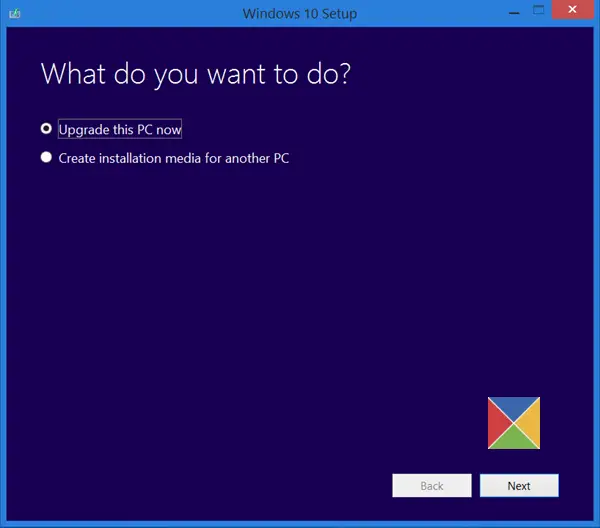
Je také možné, že instalační médium nebylo vytvořeno správně Instalace systému Windows se zasekla při přípravě souborů . Doporučujeme vytvořit instalační médium znovu. Provádíte čistou instalaci systému Windows. Počítač proto nemůžete použít k vytvoření instalačního média na USB flash disku. K tomu musíte použít jiný počítač. Nástroj pro vytváření Windows Media je vynikající program, který vám pomůže vytvořit instalační médium na USB flash disku pro instalaci operačního systému Windows na jiný počítač.
5] Odpojte počítač od internetu

Pokud jste svůj systém připojili k internetu pomocí ethernetového kabelu, odpojte jej odpojením ethernetového kabelu a poté restartujte proces instalace. Tato oprava pomohla některým uživatelům.
Číst : Windows se zasekl na uvítací obrazovce .
6] Smažte všechny oddíly a zkuste to znovu
Dříve vytvořené oddíly mohou někdy způsobit konflikt během instalace systému Windows. Může to být i váš případ. Doporučujeme odstranit všechny oddíly z pevného disku, na který instalujete systém Windows, a poté restartovat instalaci systému Windows. To by mělo pomoci.
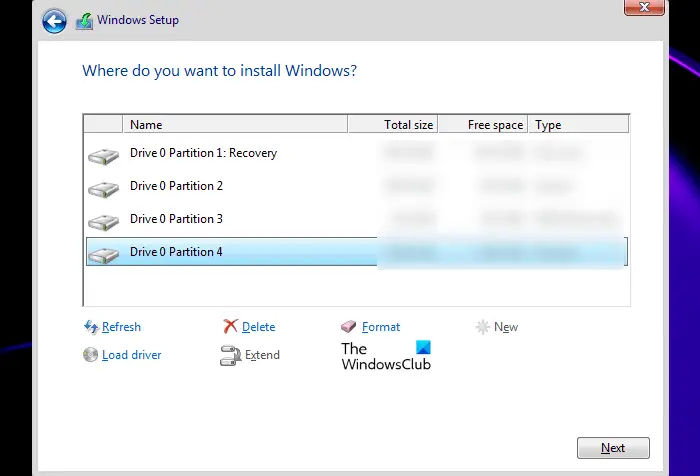
bsvcprocessor přestal pracovat s Windows 7
Pokud máte více pevných disků, řekněme jeden SSD a druhý HDD, buďte opatrní při mazání oddílů. Na instalační obrazovce uvidíte čísla disků, jako Disk 0, Disk 1 atd., spolu s jejich velikostmi. To vám pomůže určit, který z nich je SSD a který je HDD.
Pamatujte, že o svá data přijdete, a proto možná budete chtít svá data nejprve zálohovat!
Číst : Systém Windows se zasekl při přípravě systému Windows
7] Resetujte BIOS
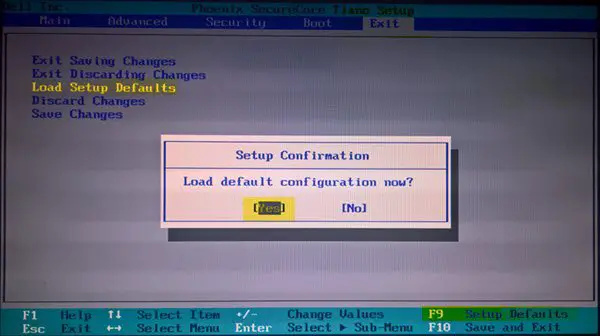
Pokud problém přetrvává, resetování systému BIOS výchozí nastavení může pomoci.
Příbuzný : Instalace systému Windows se během instalace zasekne – Různé scénáře
8] Problémy s hardwarem
Pokud žádná z výše uvedených oprav problém nevyřešila, může se jednat o hardwarovou poruchu, kvůli které se instalace systému Windows zasekne při přípravě souborů. Na vině může být vaše RAM. Pokud máte více pamětí RAM, jeden z nich mohl být poškozen.
Někteří uživatelé zjistili, že za tento problém je odpovědná jejich základní deska. Když vyměnili základní desku, problém byl vyřešen.
Číst: Windows se zasekl při načítání nějaké obrazovky
Jak dlouho by měla příprava souborů k instalaci trvat?
Ve skutečnosti záleží na hardwaru vašeho systému. Pokud instalujete systém Windows na pevný disk (HHD), bude příprava souborů k instalaci systému Windows trvat déle. Na druhou stranu je proces rychlejší na SSD.
je Windows Defender adekvátní
Číst : Windows se zasekl na Pracuje se na aktualizacích .
Co se stane, když během aktualizace vypnete počítač?
Pokud vypnete počítač, proces Windows Update se přeruší. Proces lze obnovit při příštím zapnutí počítače. Ale ve většině případů, vypnutí počítače během aktualizace systému Windows může způsobit poškození systémových souborů, což může vést k chybám.
Čtěte dále : Windows se po upgradu zasekl na přihlašovací obrazovce .















